Вернуться на страницу «Правка в Tekla Structures»
Команды «Специальное перемещение с поворотом» и «Специальное копирование с поворотом» работают практически одинаково, поэтому будем рассматривать их вместе.
Специальное перемещение (или копирование) с поворотом можно вызвать двумя способами: Через выпадающее меню или ленту.
Вызовем нужную команду первым способом: выберем объект и щелкнем правой кнопкой мыши. Появляется выпадающее меню, где легко найти вкладку «Специальное перемещение» или «копирование» и далее выбираем пункт «Поворот».
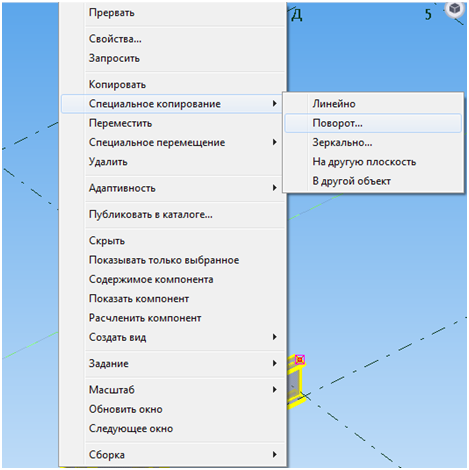
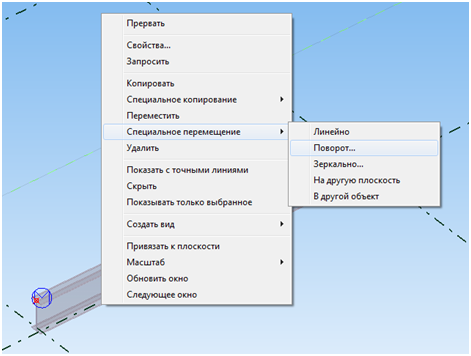
Второй способ еще проще. Выбираем объект. Находим на ленте вкладку «Правка», затем команду «Специальное перемещение» или «Специальное копирование», и выбираем пункт «Повернуть».
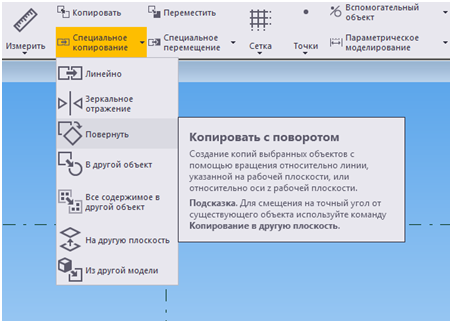
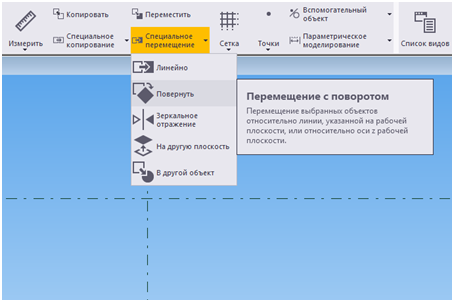
После запуска команды, появляется окно «Переместить-повернуть» («Копировать-повернуть»).
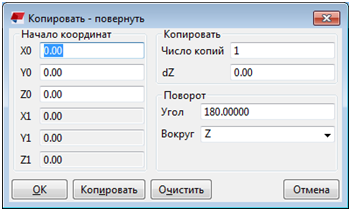

Суть команды повернуть состоит в том, что поворачивается вокруг заданной прямой линии на заданный угол. Параметры начало координат задают две точки, через которые будет проходить заданная прямая, т.е. ось поворота. Угол поворота задает угол поворота объекта.
Почему по умолчанию стоит параметр вокруг Z? Наиболее распространенный случай – это поворот объекта вокруг оси «Z», особенно удобно им пользоваться, когда в качестве текущего вида используется вид сверху, мы видим оси X и Y (рабочей плоскости), а ось Z смотрит на нас. В этом режиме не нужно вводить две точки, достаточно указать одну точку в плане, через которую и будет построена ось поворота параллельная оси Z.
В некоторых случаях необходимо самостоятельно задать ось поворота, она может быть не параллельна оси Z и даже быть абсолютно произвольной. Для этого в параметре «Вокруг» ставим «Линия» и задаем две точки этой линии.
Далее нажимаем кнопку «копировать» или «переместить». При нажатии «копировать» появляется новый объект, а при нажатии «переместить» также появляется новый объект, а старый удаляется.
Если в окне «Копировать – повернуть» указать несколько число копий, например, 4, указать угол 15 градусов, то мы получим четыре объекта повернутые один относительного другого на 15 градусов. Еще можно задать параметр dZ, например, 1000 (мм). Тогда объекты будут не просто повернуты, но и подняты, причем каждый выше предыдущего на 1000 мм.